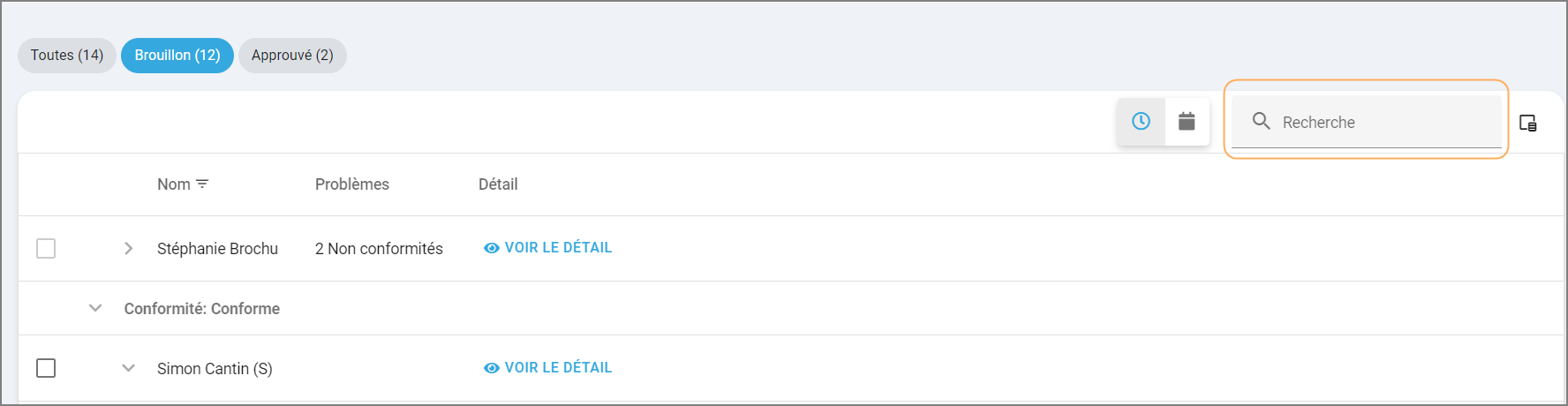Dans la page approbation des feuilles de temps, vous pouvez visualiser les détails relatifs aux pointages des employés supervisés et vous pouvez procéder à l'approbation finale de celles-ci.
__________________________________________________________________
Accédez à l'onglet approbation via la section gestion du temps du menu principal.
Un tableau contenant tous les employés supervisés ayant une feuille de temps durant la semaine traitée apparaît. Si la feuille de temps de l'employé possède encore des non-conformités, l'icône suivant  apparaît vis-à-vis la colonne conforme.
apparaît vis-à-vis la colonne conforme.
Toutefois, si toutes les non-conformités pour cet employé ont été résolues, ce sera un  qui apparaîtra dans cette même colonne. La colonne problème vous indique la ou les raisons pour lesquelles vous ne pouvez pas approuver la feuille de temps.
qui apparaîtra dans cette même colonne. La colonne problème vous indique la ou les raisons pour lesquelles vous ne pouvez pas approuver la feuille de temps.
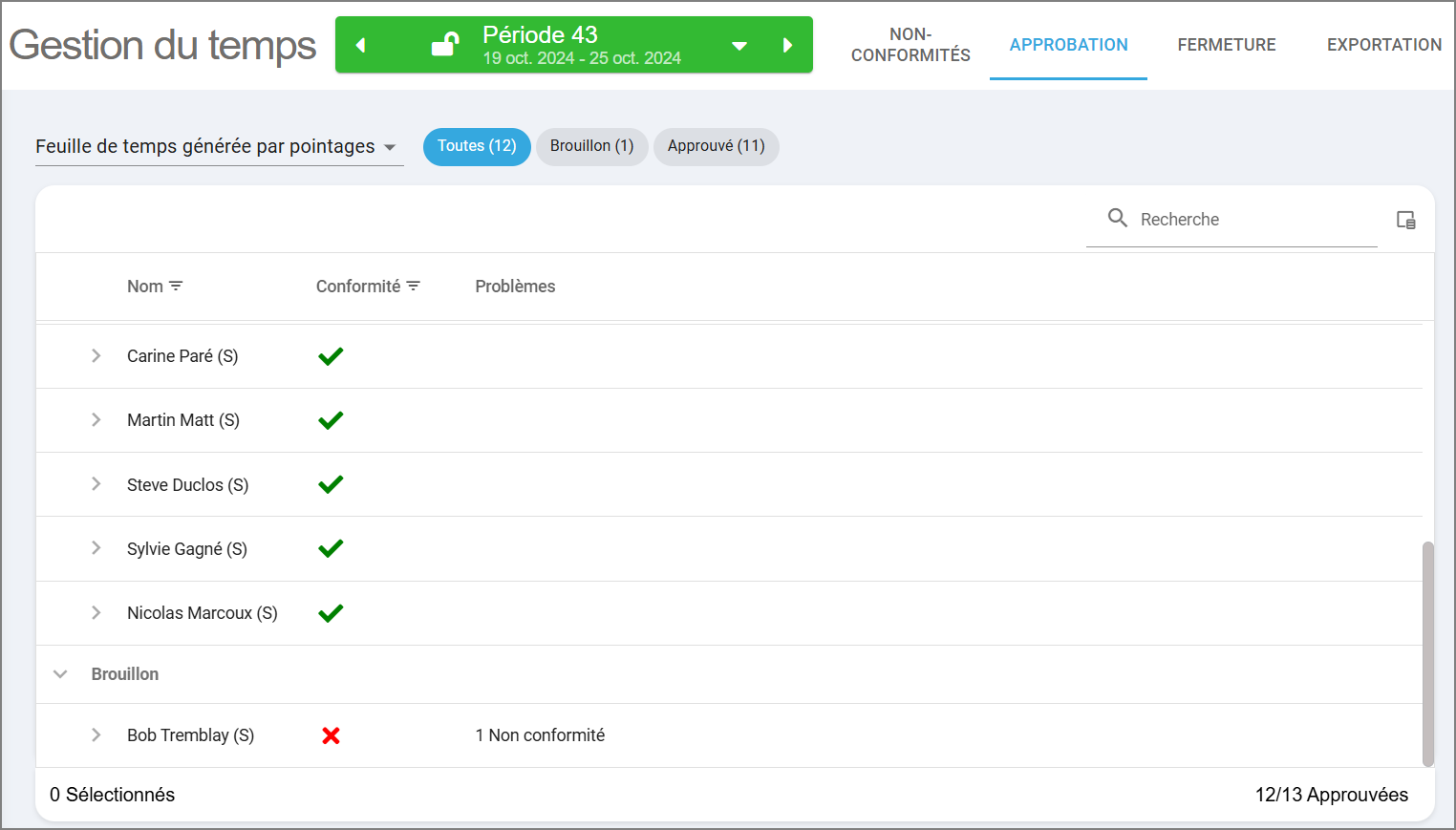
Lorsque vous êtes sur le filtre des feuilles de temps Brouillon, un sélecteur de conformité apparaît.
L'icône  indique les feuilles de temps non conformes, c'est-à-dire celles avec des requêtes d'absence en cours et/ou des non-conformités non réglées.
indique les feuilles de temps non conformes, c'est-à-dire celles avec des requêtes d'absence en cours et/ou des non-conformités non réglées.
L'icône  représente les feuilles de temps conformes.
représente les feuilles de temps conformes.
L'icône est grisée lorsque vous consultez cet élément.
Les feuilles de temps doivent être conformes avant de pouvoir les approuver.
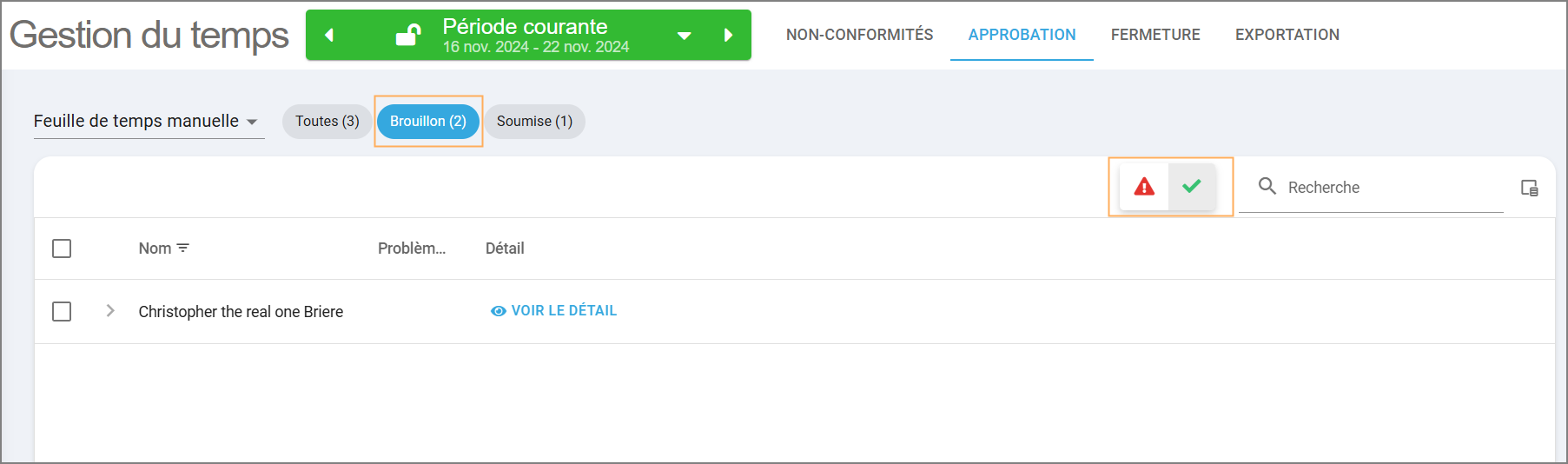
Afin de visualiser la feuille de temps d'un employé si vous êtes situé sur le filtre TOUTES, vous devez cliquer sur l'employé en question. Plusieurs informations vous seront alors accessibles en fonction du mode de collecte de temps de votre employé. Vous pouvez également y ajouter des ajustements manuels et y visualiser la distribution.
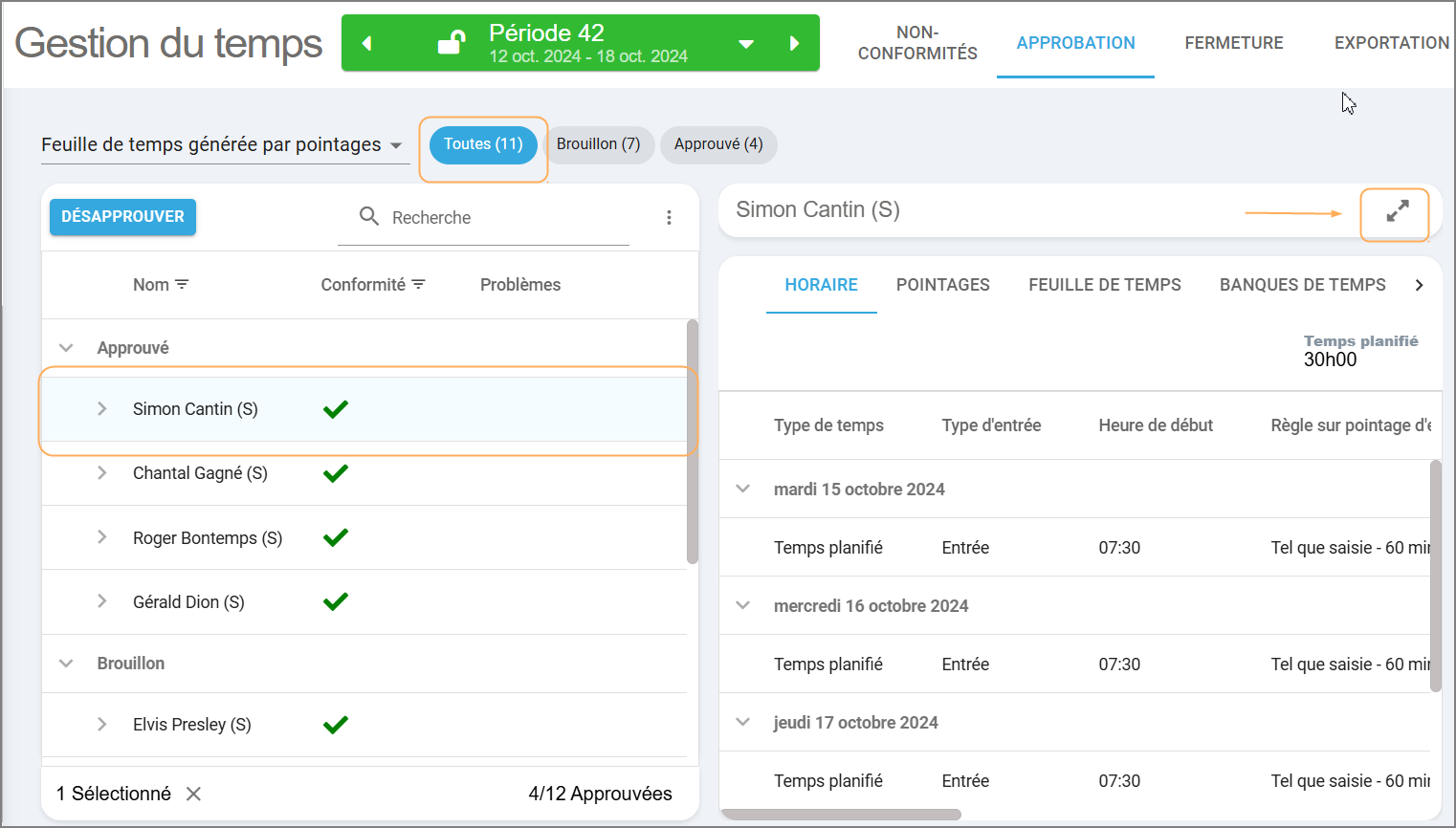
Si vous êtes situé sur un autre filtre que Toutes tel que Brouillon, Approuvé, vous devez cliquer sur Voir le détail afin d'afficher les informations précisés précédemment.
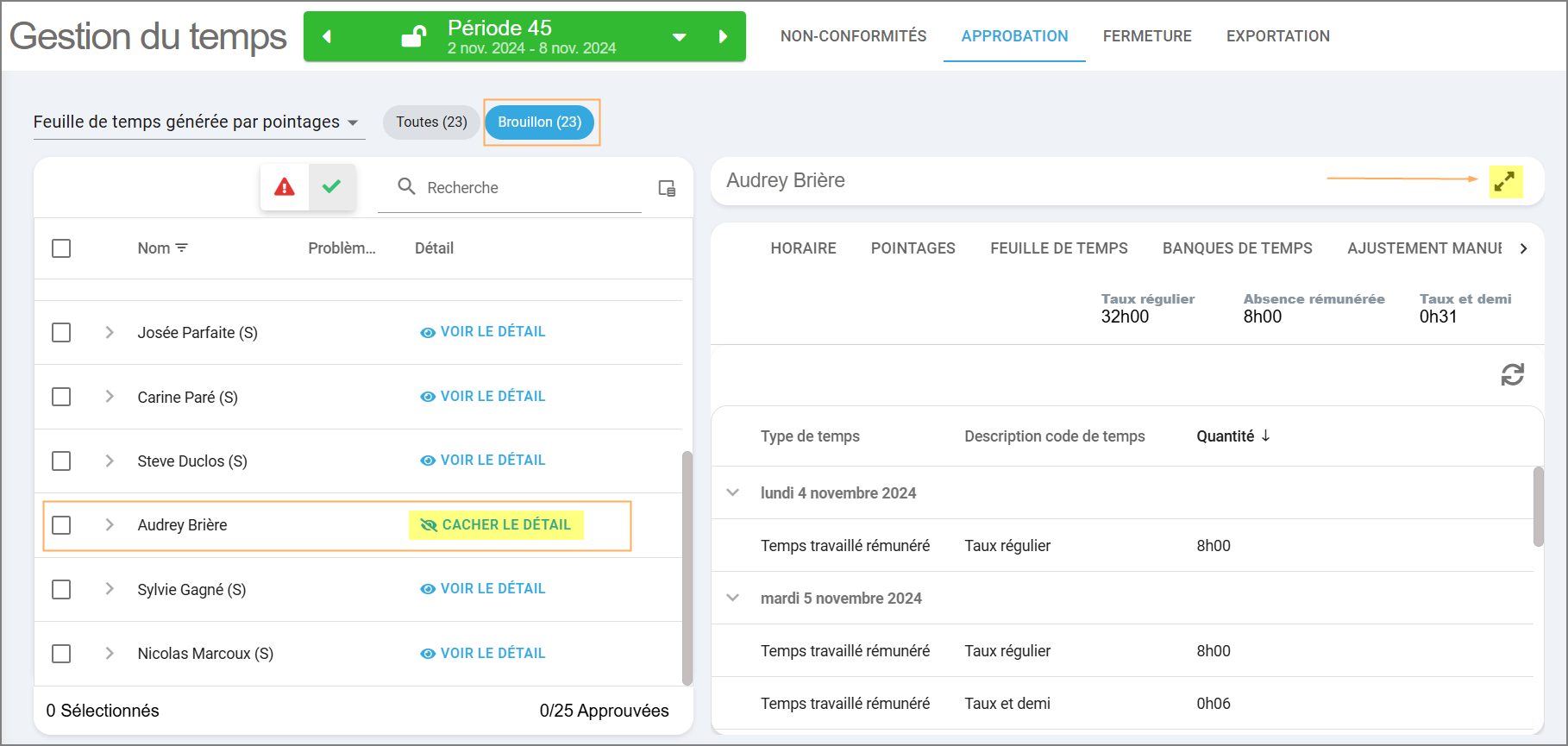
Vous pouvez afficher les données en plein écran en cliquant sur l'icône des flèches située à l'extrême droite du nom de l'employé.
Lorsqu'il n'y a plus aucun problème d'indiquer sur la feuille de temps pour un employé et que toutes ses données ont été révisées et validées, vous devez approuver la feuille de temps. Pour ce faire, vous devez sélectionner l'employé, cliquez sur  puis cliquez sur le bouton approuver.
puis cliquez sur le bouton approuver.
Il est toujours possible de désapprouver la ou les feuilles de temps. Pour ce faire, vous devez cliquer sur le filtre Approuvé en haut de la grille. Sélectionnez ensuite le ou les employés désirés et cliquez sur le bouton Désapprouvé en bleu.
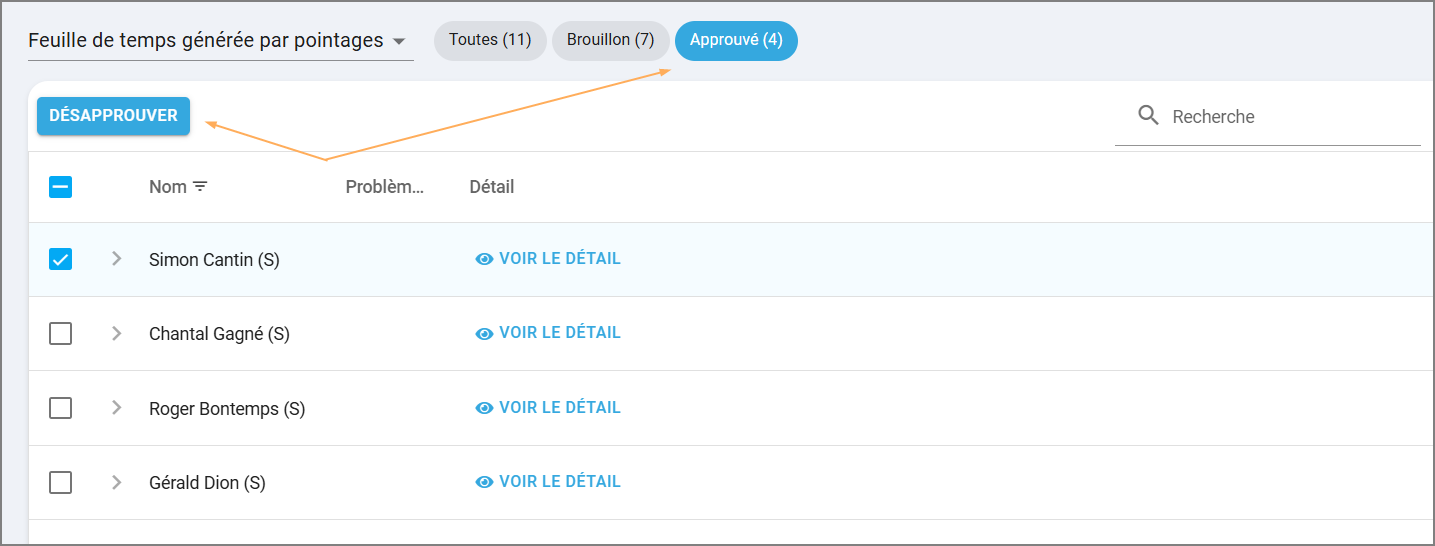
Afin d'accélérer le processus d'approbation des temps, il est possible d'effectuer cette action en lot. Si vous désirez approuver toutes les feuilles de temps conforme, vous devez cliquer sur la case  située à côté de la ligne Conforme. Ainsi, toutes les feuilles conformes seront sélectionnées et vous n'aurez qu'à cliquer sur Approuver ou Désapprouver en fonction de l'action désirée.
située à côté de la ligne Conforme. Ainsi, toutes les feuilles conformes seront sélectionnées et vous n'aurez qu'à cliquer sur Approuver ou Désapprouver en fonction de l'action désirée.
Vous pouvez également sélectionner manuellement plusieurs employés en cochant les cases à côté de leur nom directement, puis cliquer sur Approuver ou Désapprouver.
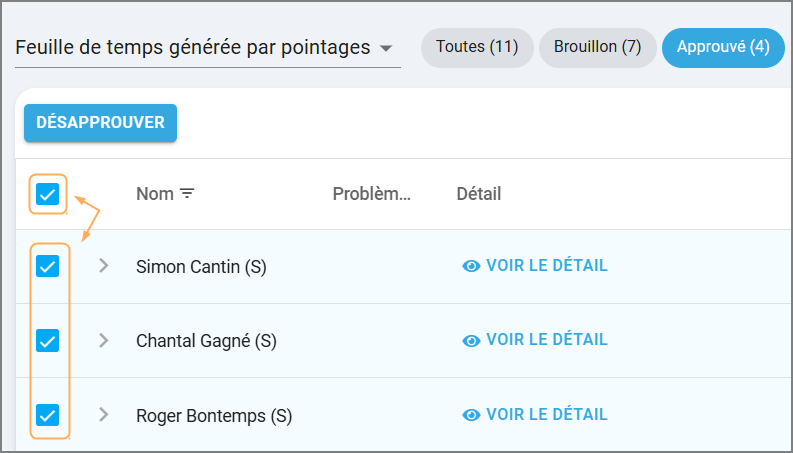
Plusieurs méthodes de collecte du temps sont disponibles dans l’application Minuto, configurées lors de l’implantation. Il est possible d’avoir différentes méthodes par catégorie d’employé.
Dans la page Approbation, vous pourriez voir plusieurs choix en haut dans le menu déroulant. Chaque méthode de collecte comporte des spécificités.

Les temps des employés sont saisis manuellement dans la feuille de temps, soit par eux-mêmes, soit par les superviseurs.
En mode "Feuille de temps manuelle", les onglets Horaire et Pointages n’apparaissent pas, car ils ne sont pas utilisés dans ce mode.
Pour consulter les feuilles de temps de vos employés, sélectionnez Feuille de temps manuelle dans le menu déroulant en haut de l'écran.
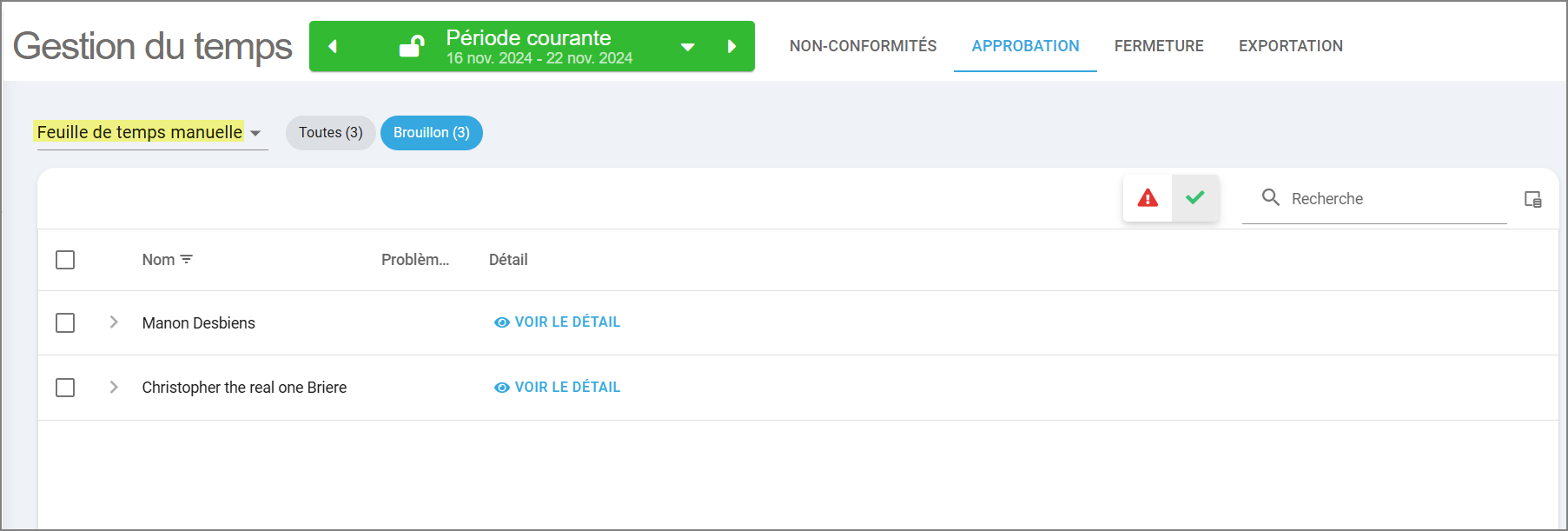
Vous pouvez effectuer les mêmes actions que vos employés sur leur feuille de temps, notamment :
Ajouter
Modifier
Supprimer
Copier
Déplacer des plages de temps
Pour savoir comment faire, consultez cet article.
Mon temps
Description des éléments que vous retrouvez dans la page Mon temps.
Pour approuver une feuille de temps :
Cochez la case à côté du nom de l’employé ou des employés concernés.
Cliquez sur Modifier le statut.
Si les configurations de votre rôle le permettent, vous pouvez également soumettre la feuille de temps d’un employé qui a oublié de le faire.
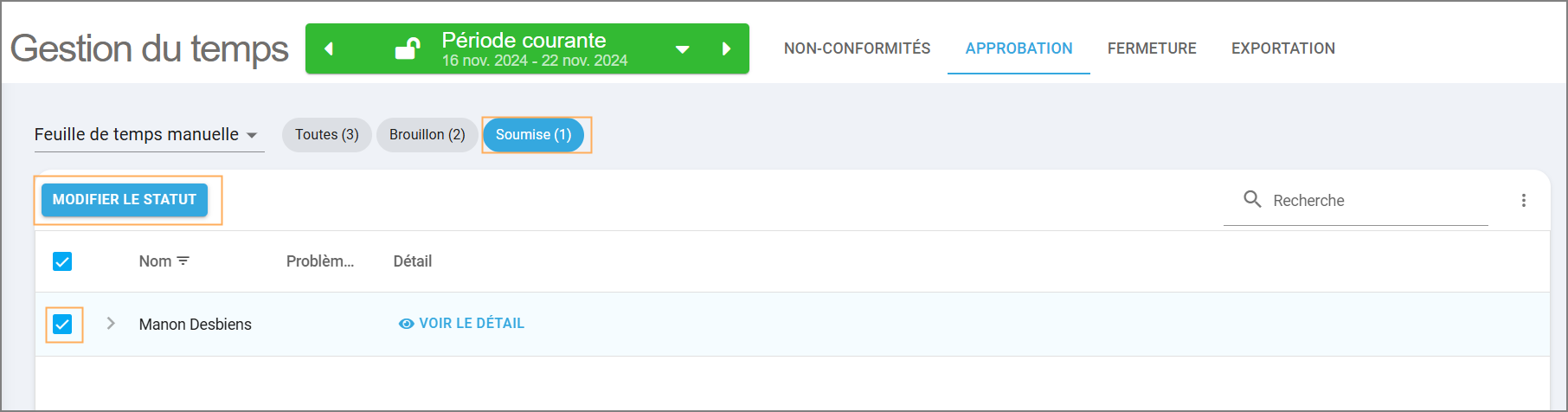

Vous pouvez créer des demandes d'absence pour vos employés supervisés directement depuis la feuille de temps, ainsi que modifier leur statut au même endroit.
Pour en savoir plus, consultez cet article :
Requêtes d'absence
Visualiser, ajouter et changer le statut des requêtes d'absence de vos employés supervisés.
Pour ajuster l’affichage de votre calendrier :
Modifiez l’heure de début et de fin via l’icône  à droite de la grille.
à droite de la grille.
Changez l’échelle de temps selon vos préférences.
Afficher en fonction d’un autre fuseau horaire. Utile si vous avez des employés dans d’autres fuseaux horaires. Vous pouvez ainsi voir les horaires exactement comme l’employé les voit.
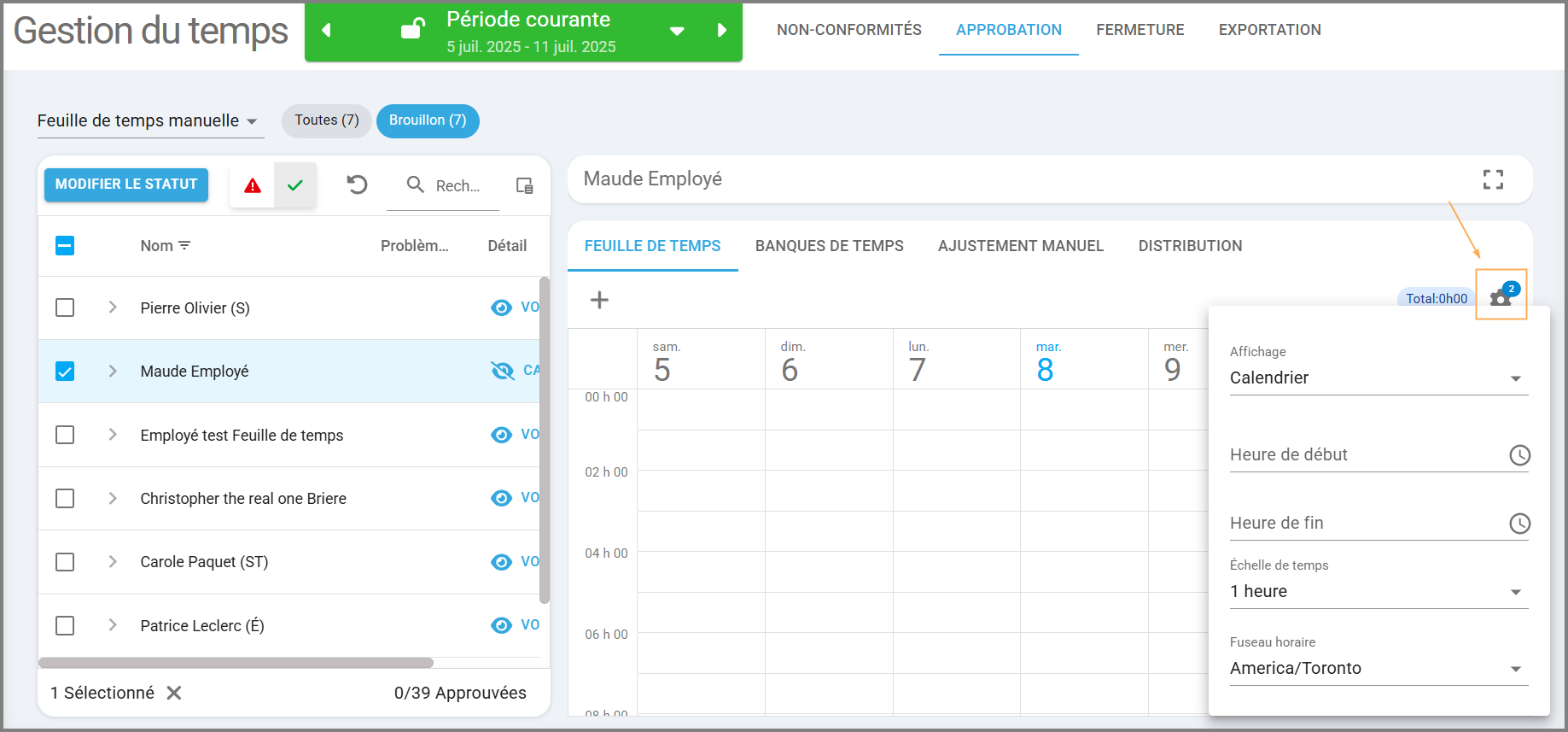
Pour ajouter une plage de temps dans le calendrier de la feuille de temps, plusieurs options sont disponibles.
Voici les méthodes disponibles:
En sélectionnant le  en haut à gauche de la grille.
en haut à gauche de la grille.
En double cliquant dans le calendrier.
En effectuant un clic droit dans le calendrier et ensuite sélectionnez ajouter.
En sélectionnant plusieurs cellules du calendrier (‘‘drag and drop’’). Les heures vont s’ajouter automatiquement aux sélections que vous avez effectuées.
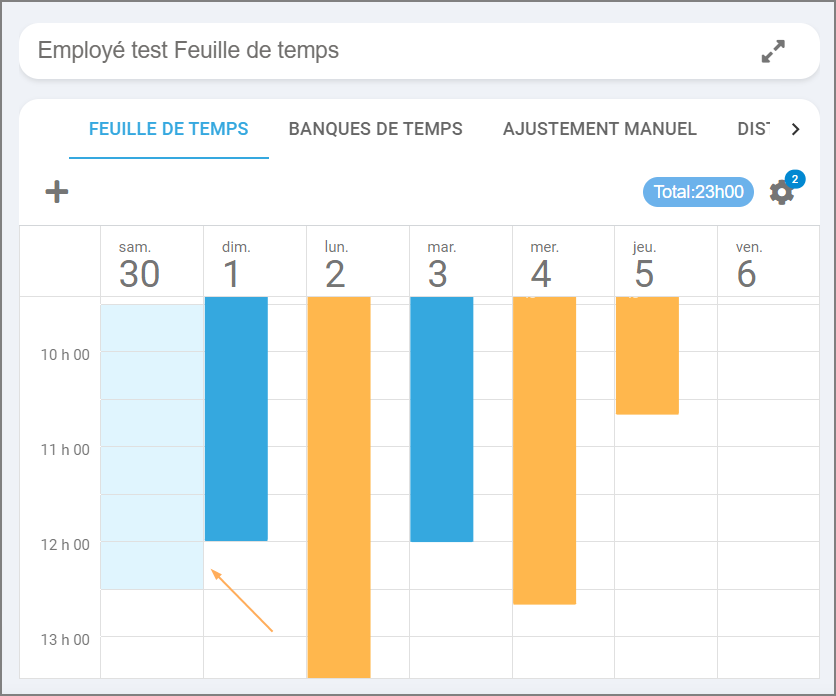
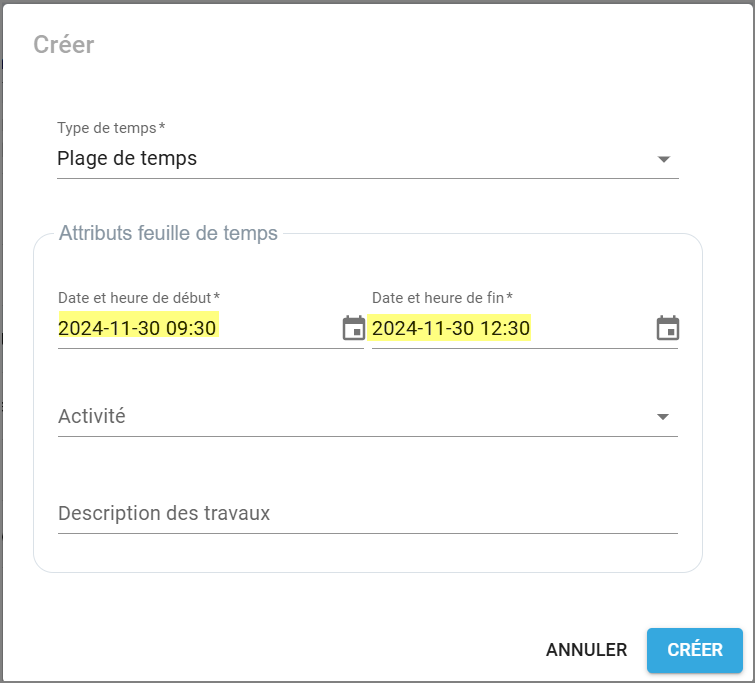

Dans ce mode, les employés enregistrent leur temps via un horodateur fixe ou mobile, qui peut générer des non-conformités en fonction des horaires planifiés. La feuille de temps est automatiquement créée à partir des pointages et des résolutions des non-conformités. Aucune modification manuelle n’est possible pour les employés ou les superviseurs.
Ce mode offre deux onglets supplémentaires, Horaire et Pointages, non disponibles en mode Feuille de temps manuel. Pour visualiser les informations de vos employés supervisés dans ce mode, sélectionnez Feuille de temps générée par pointages dans le menu déroulant en haut de l’écran.
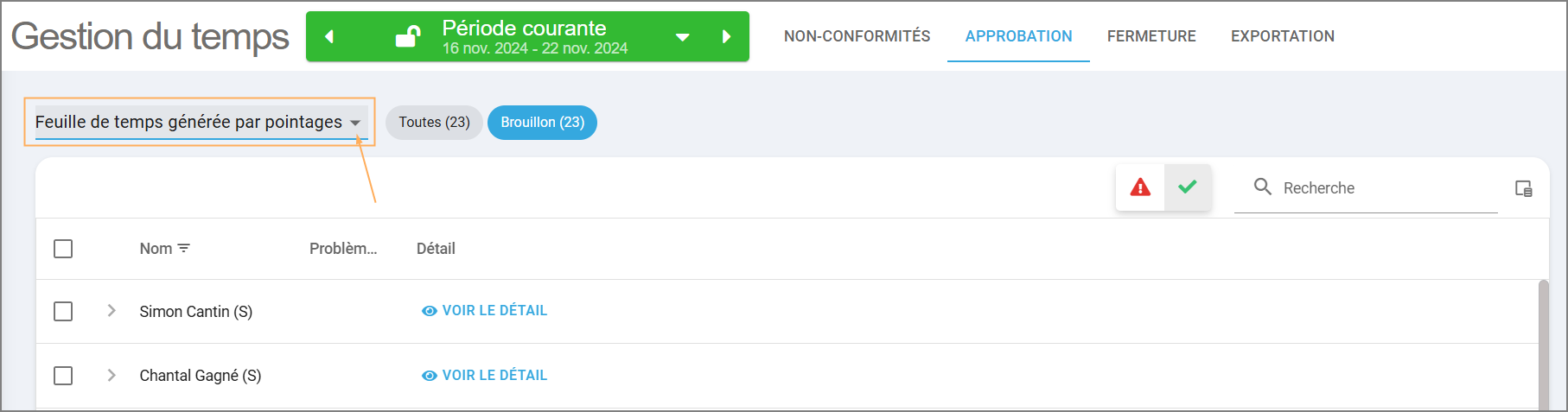
Dans l’onglet Horaire, vous pouvez consulter tous les détails de l’horaire de l’employé sélectionné, notamment :
Les heures de début et de fin.
Les règles liées aux pointages.
Les ajustements automatiques (coupures pour pause repas, ajustements pour pauses non prises, etc.).
Un aperçu de la durée de travail quotidienne et du total estimé des heures figure en haut de la page.
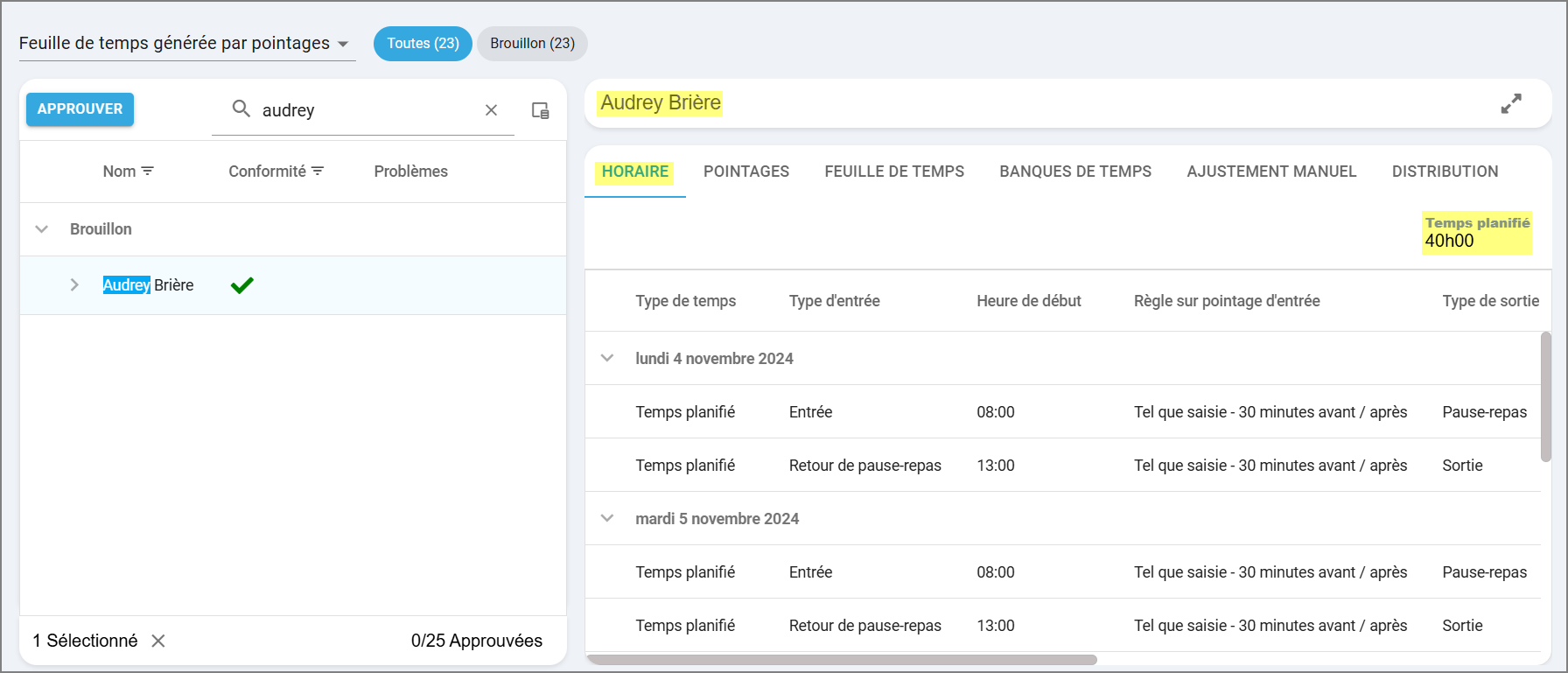
Dans l’onglet Pointages, vous pouvez consulter tous les pointages effectués par vos employés, avec des informations détaillées, notamment :
La source des pointages : en temps réel, en différé, ou ajouté via les non-conformités.
Le code de la borne utilisée pour enregistrer les pointages.
L’historique des changements liés aux résolutions de non-conformités.
Détails des colonnes :
Résolution via non-conformité : indique la décision prise par le superviseur (ex. pointage ignoré, ajouté, etc.).
Heure du pointage :
Pointages originaux : affichés normalement.
Pointages ajoutés ou modifiés via non-conformités : en vert.
Pointages ignorés : barrés.
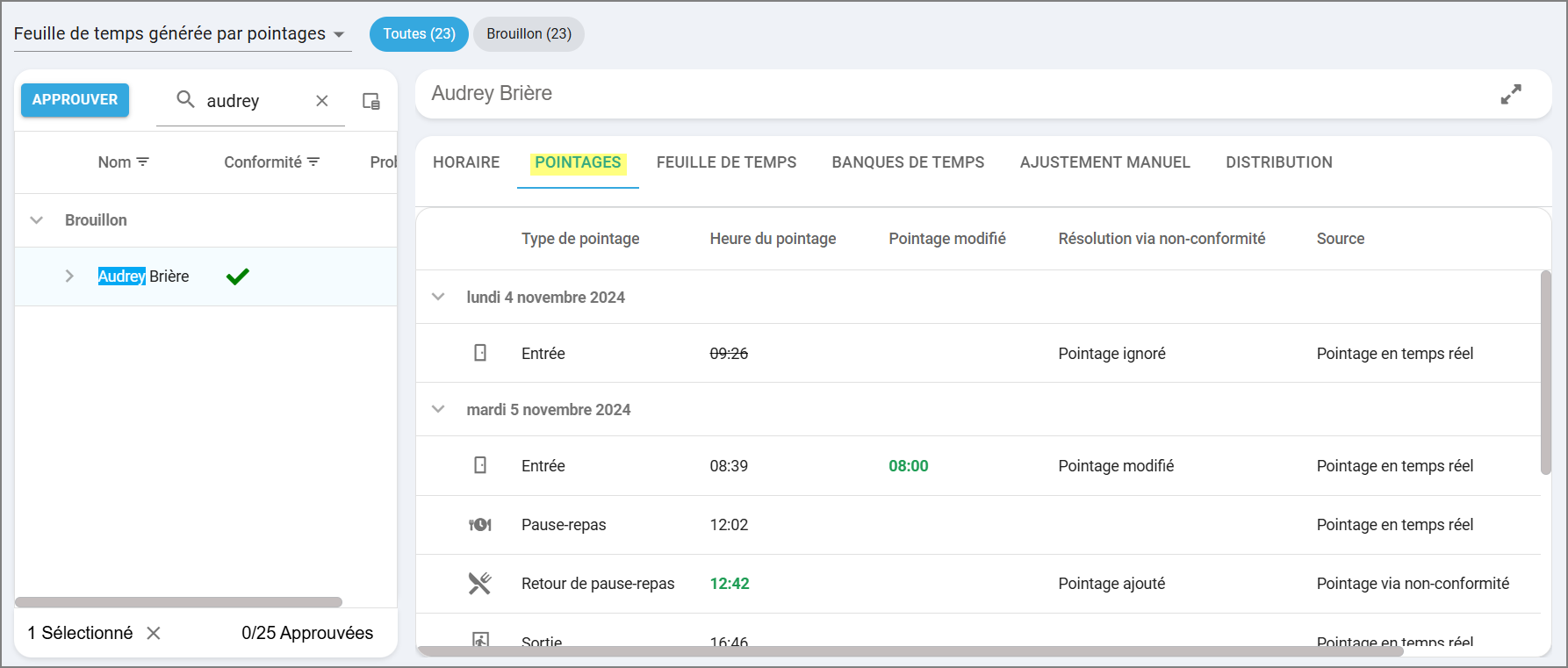
Consultez la feuille de temps de votre employé supervisé pour :
Voir les conventions d’arrondissements sur les pointages
Suivre le total des heures travaillées et rémunérées, incluant les heures supplémentaires.
Vérifier les requêtes d’absence et leur statut.
À gauche de chaque journée, utilisez la flèche > pour afficher le détail des heures par code de temps. Un sélecteur de colonnes est également disponible en haut à droite de la page, vous permettant de personnaliser l’affichage selon vos besoins.
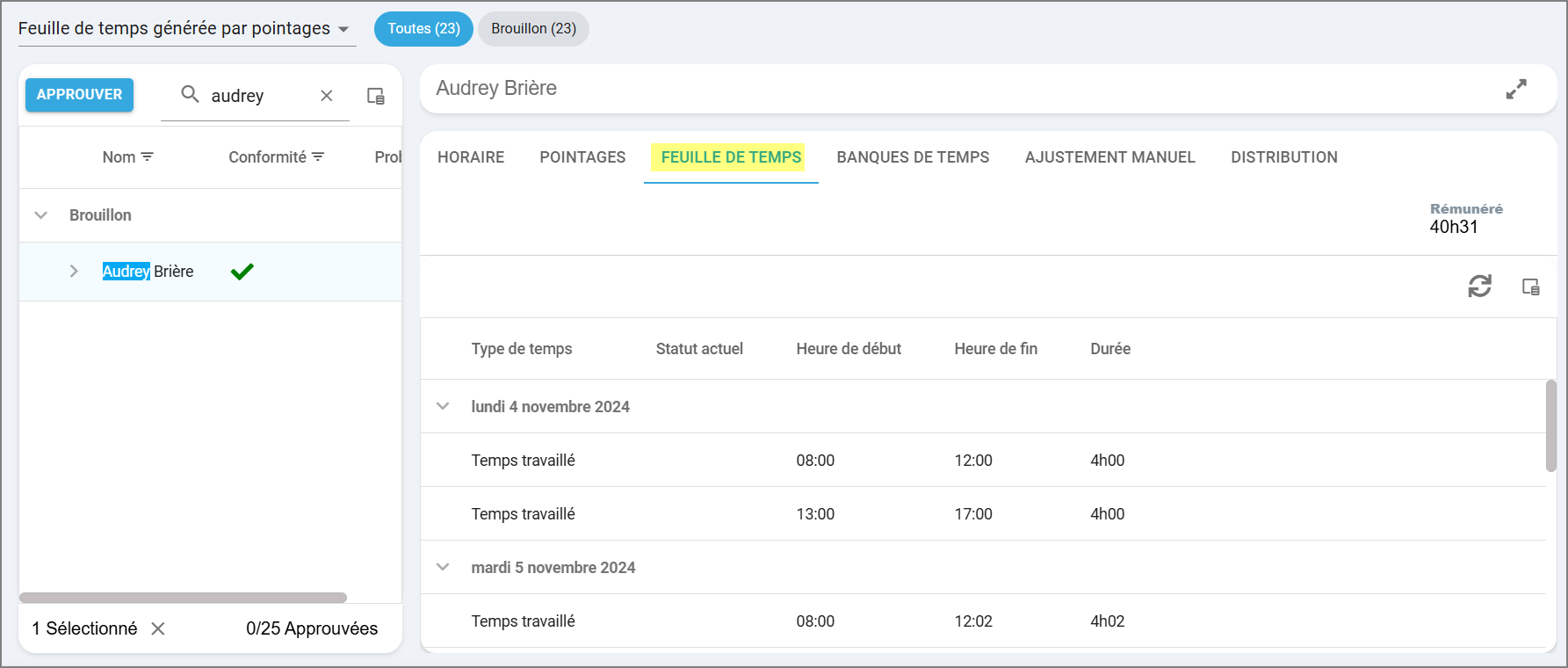
Dans cet onglet vous êtes en mesure de consulter les soldes ainsi que l'historique des banques de temps qui sont alloués à votre employé. Pour consulter l'historique, vous n'avez qu'à cliquer sur la flèche > située à côté du nom de la banque de temps. Pour fermer l'historique, appuyez de nouveau sur la flèche.
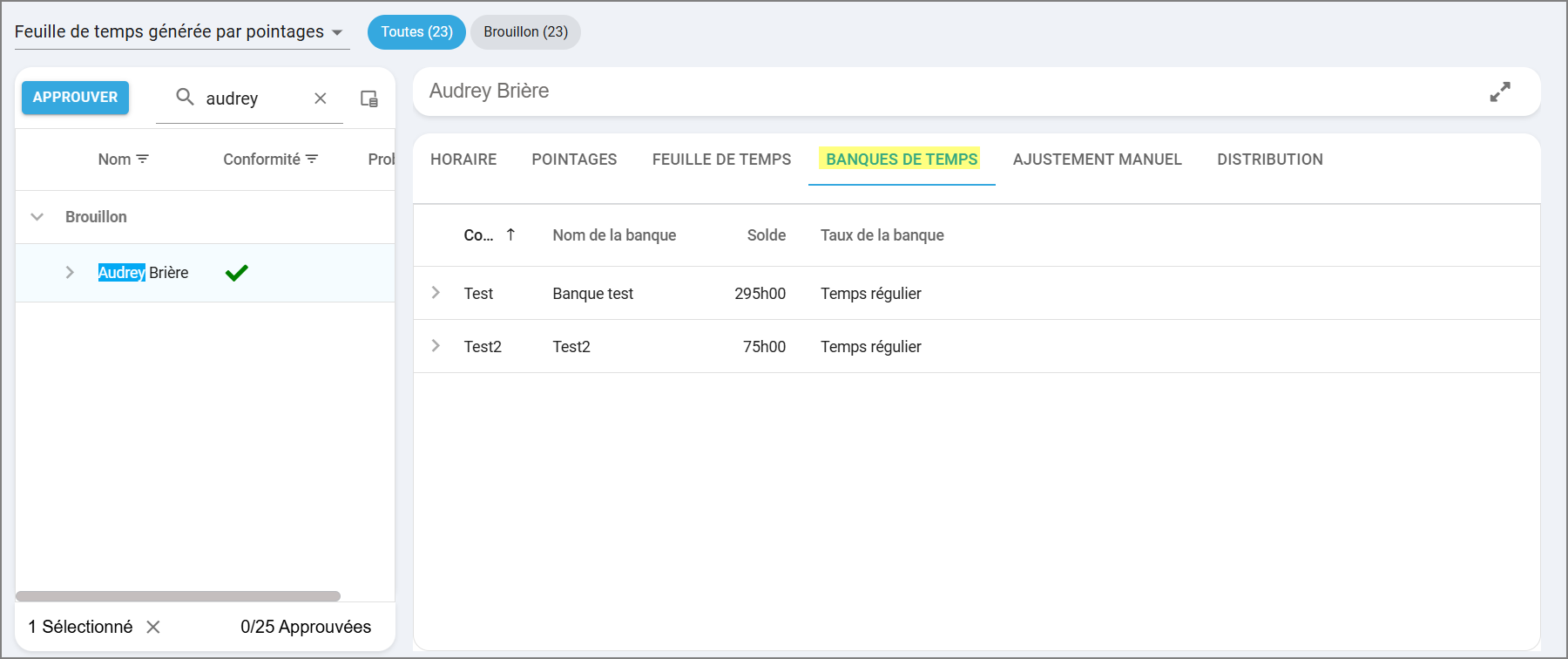
Voici les étapes simples afin d'ajouter un ajustement manuel à la feuille de temps de votre employé.
Cliquez sur l'icône  .
.
Entrer la date de la transaction souhaitée.
Sélectionnez le code de temps parmi la liste offerte (La liste est configurable selon vos besoins).
Entrer une quantité avec votre clavier ou bien en cliquant sur les flèches à côté des heures et des minutes. Elle peut être négative au besoin.
Vous pouvez y ajouter un département pour lequel vous effectuez cet ajustement. (Facultatif)
Vous pouvez y ajouter un commentaire au besoin. (Facultatif)
Cliquez sur Ajouter.
L'ajustement manuel apparait alors dans votre liste. Si vous cliquez sur la ligne de votre ajustement, vous pouvez le modifier en cliquant sur l'icône avec le crayon ou bien le supprimer en cliquant sur l'icône de poubelle.
Vous pouvez également ajouter un ajustement manuel relié à un projet ou une activité en remplissant les champs concernés.
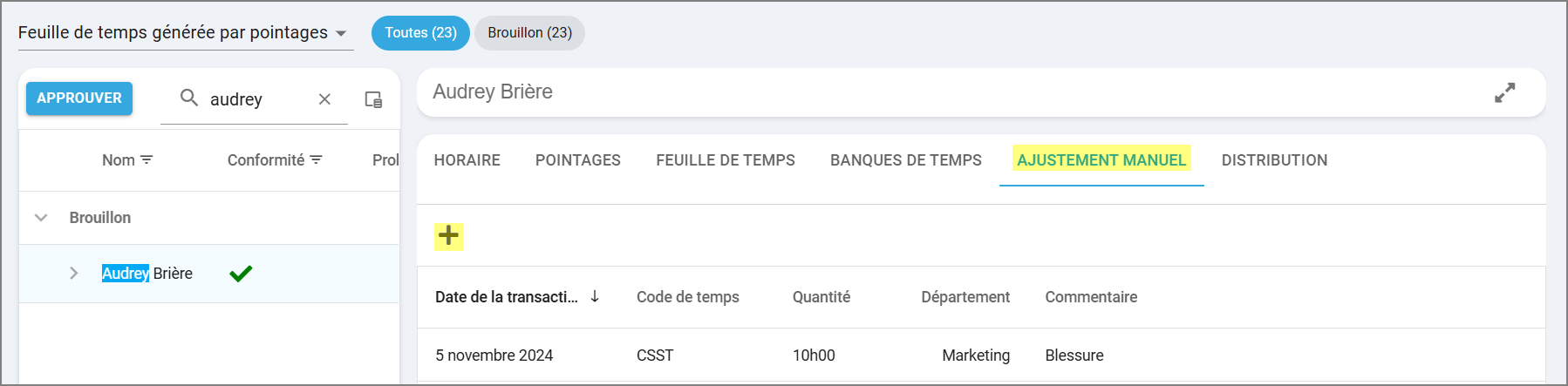
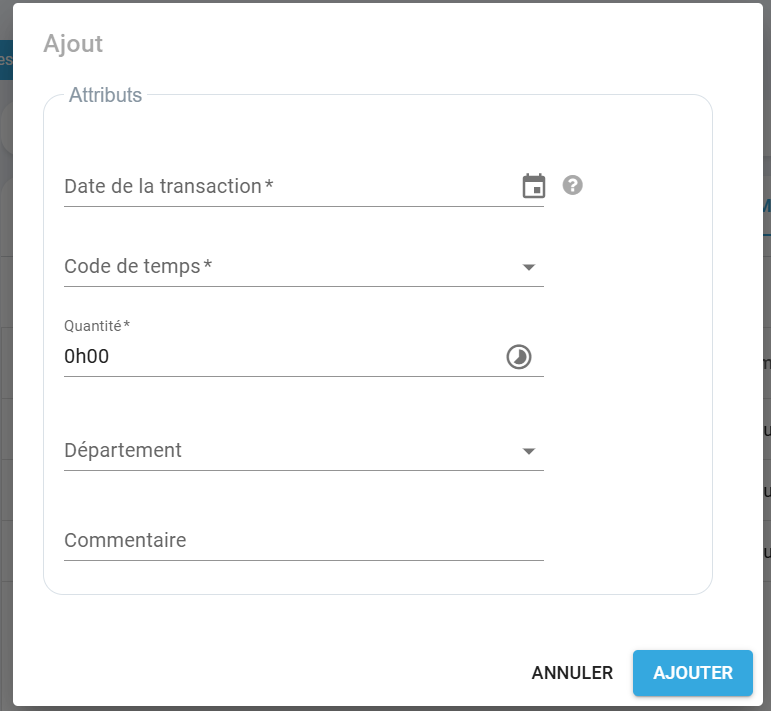
La distribution est affichée par journée et elle inclut :
Les temps travaillés.
Les ajustements manuels et automatiques.
Les requêtes d'absence et jours fériés.
Elle présente tous les codes de temps à exporter vers un logiciel de paie pour le calcul des paies nettes des employés.
Dans cet onglet, vous pouvez voir la description et la quantité par code de temps pour chaque jour. Les totaux par code de temps sont affichés en haut de la grille.
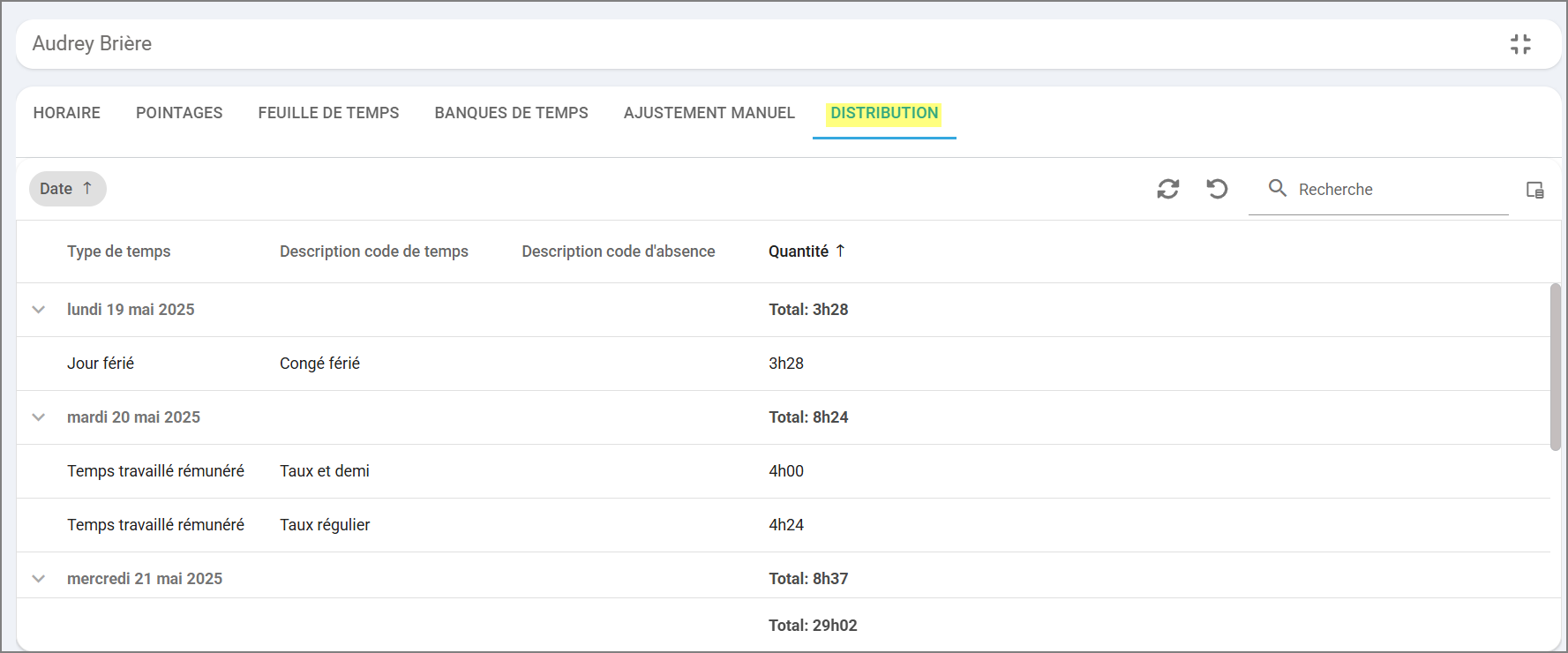
 ATTENTION : les requêtes d'absence pour le futur sont comptabilisées et affichées dans la distribution des temps seulement dans la nuit suivante de l’absence en question.
ATTENTION : les requêtes d'absence pour le futur sont comptabilisées et affichées dans la distribution des temps seulement dans la nuit suivante de l’absence en question.
Options de la grille
Vous pouvez grouper les données de la grille par n'importe quelle colonne !
Méthode 1 : Faites un clic droit sur l’en-tête de la colonne que vous souhaitez utiliser, puis cliquez sur « Regrouper par cette colonne ».
Méthode 2 : Cliquez et glissez l’en-tête de la colonne vers le haut de la grille. La grille se regroupera automatiquement selon cette information.
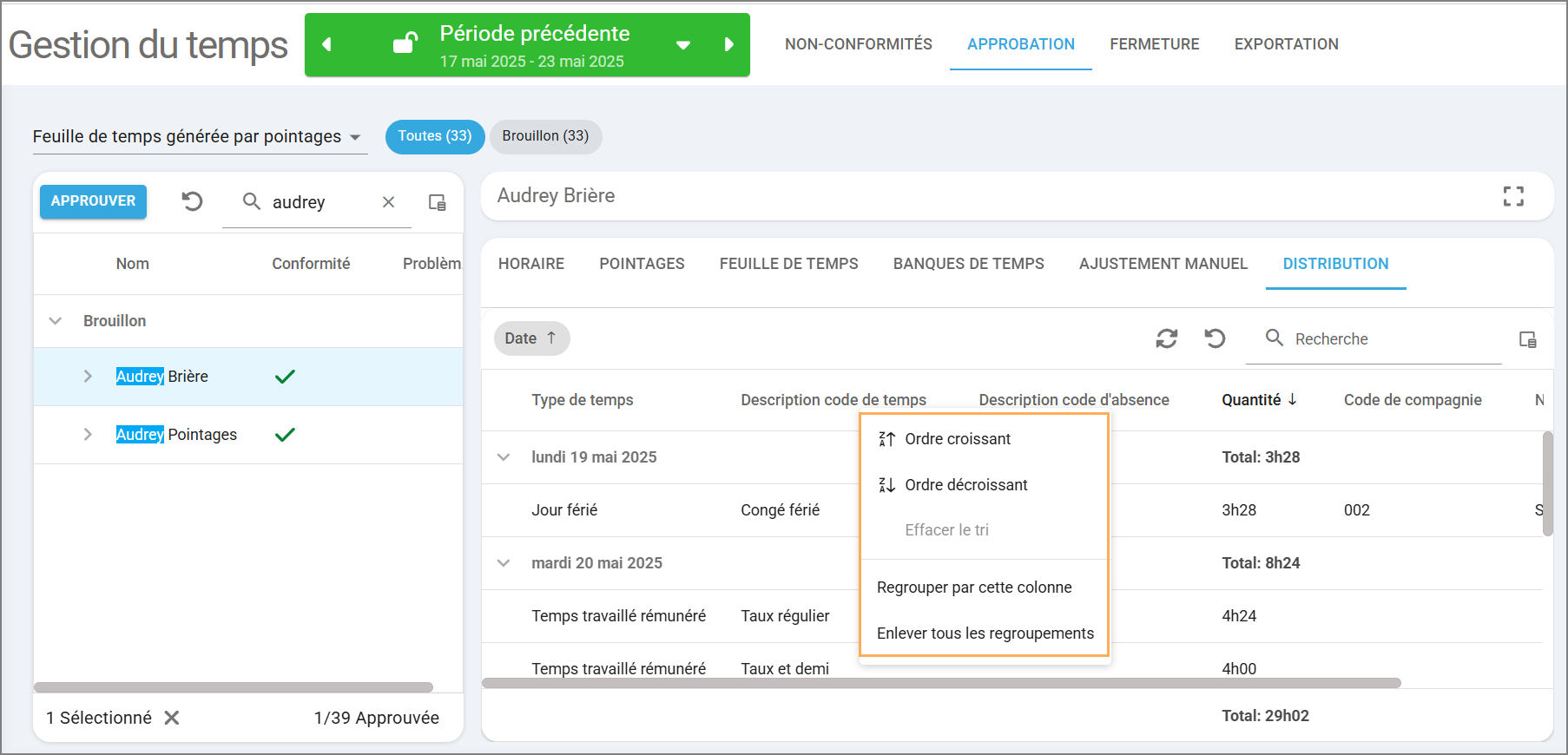
Besoin de tout remettre à l’état initial? Cliquez simplement sur « Enlever tous les regroupements ».
Autre option: cliquez sur l’icône en forme de flèche en rond dans le haut de la grille. Elle permet de réinitialiser la grille à son état initial, en supprimant tous les regroupements, tris et filtres actifs.
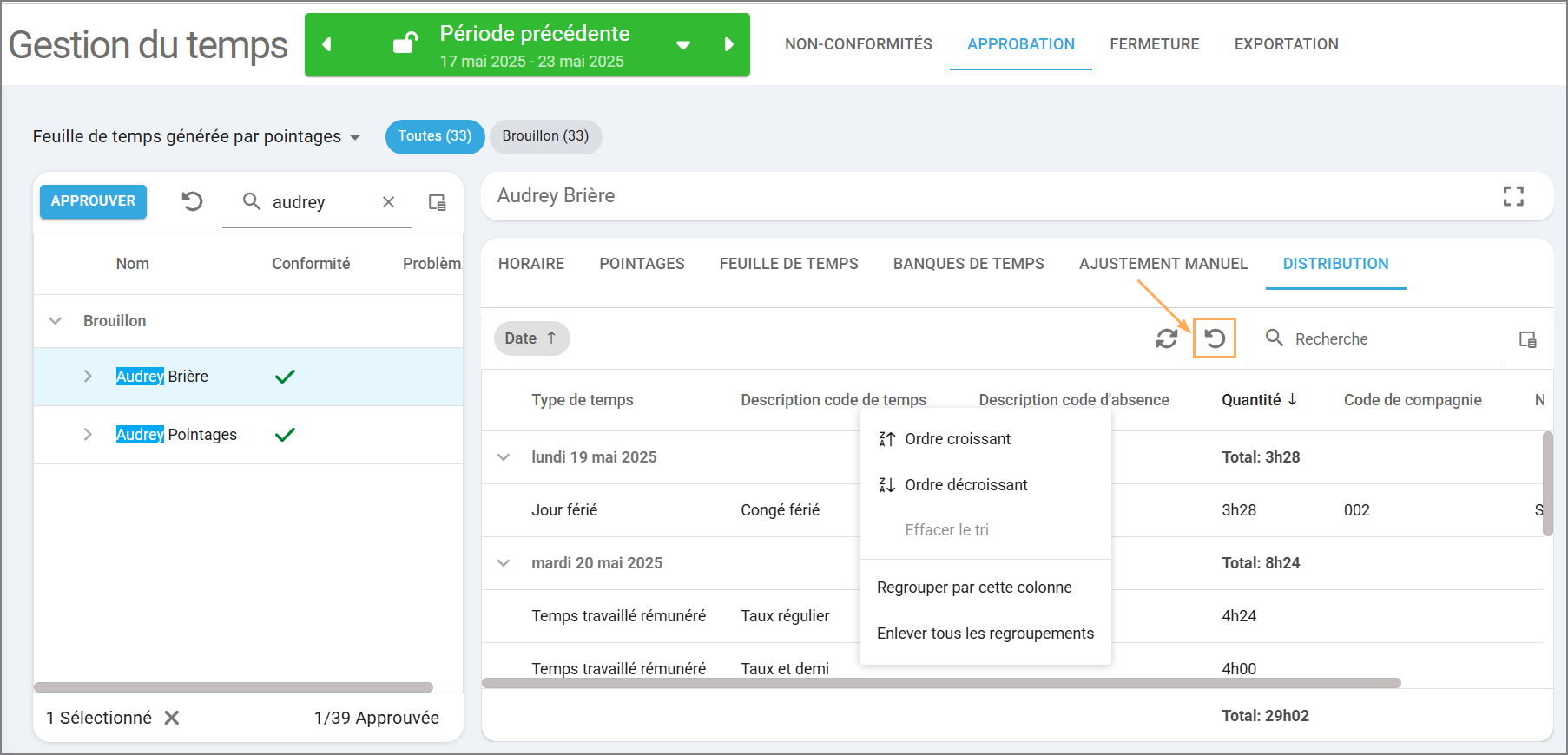
Toujours avec un clic droit sur l’en-tête de la colonne, vous pouvez trier les données en ordre croissant ou décroissant.
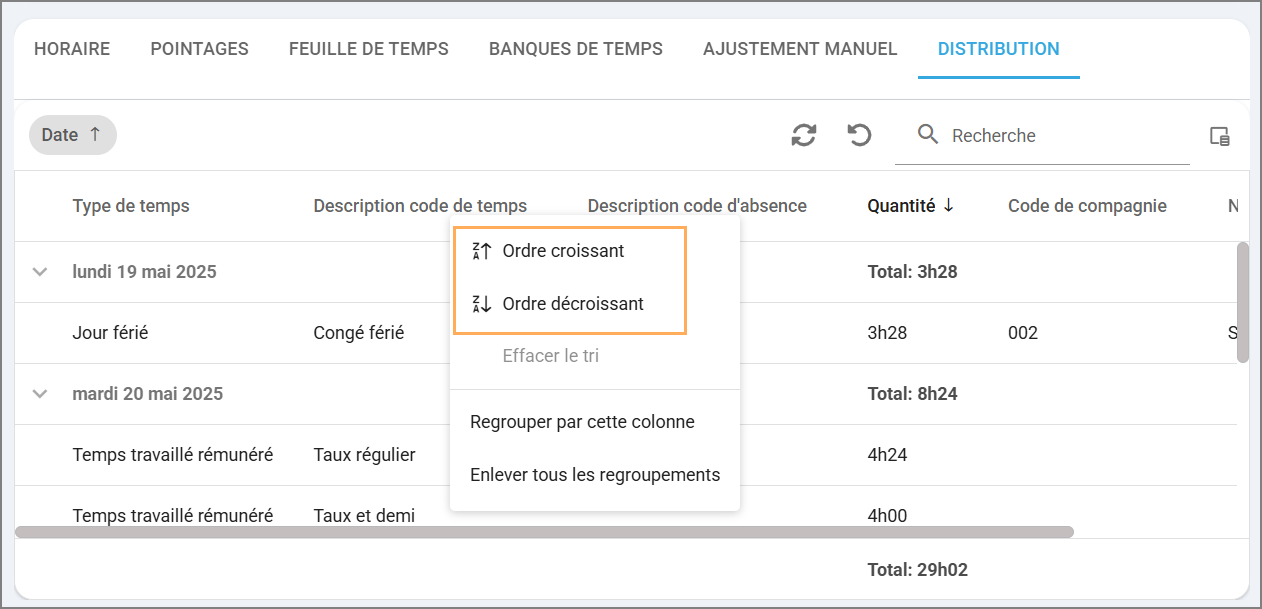
Une barre de recherche a été ajoutée dans le haut de la grille. Elle permet de rechercher du texte dans toutes les colonnes à la fois. Tapez un mot ou une partie de mot, et les résultats s’affichent instantanément!
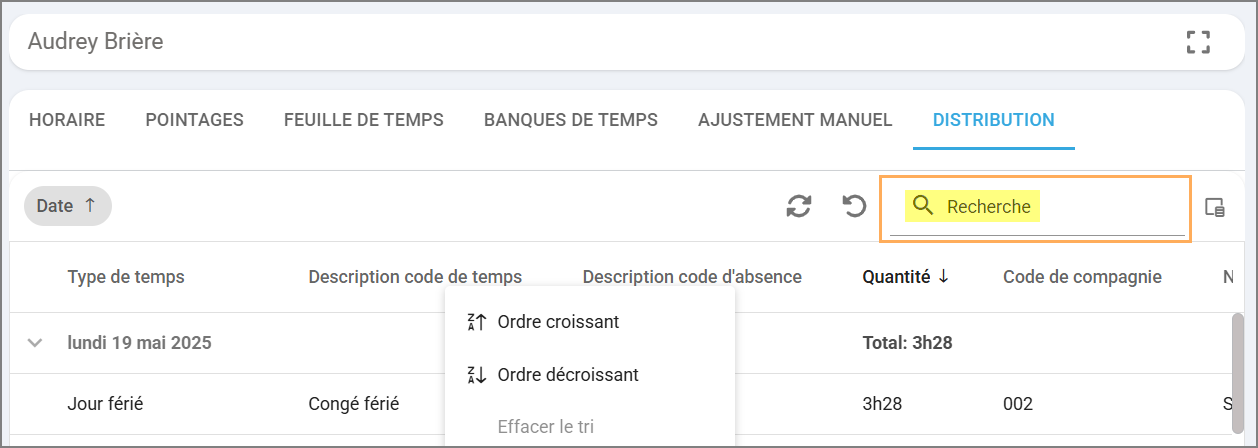
Génération de la distribution
L’icône de flèche en rond permet de générer manuellement la distribution. Il est recommandé de le faire après tout changement dans les horaires, les résolutions des non-conformités ou les requêtes d'absence, afin de visualiser l'impact immédiat sur la distribution des temps.
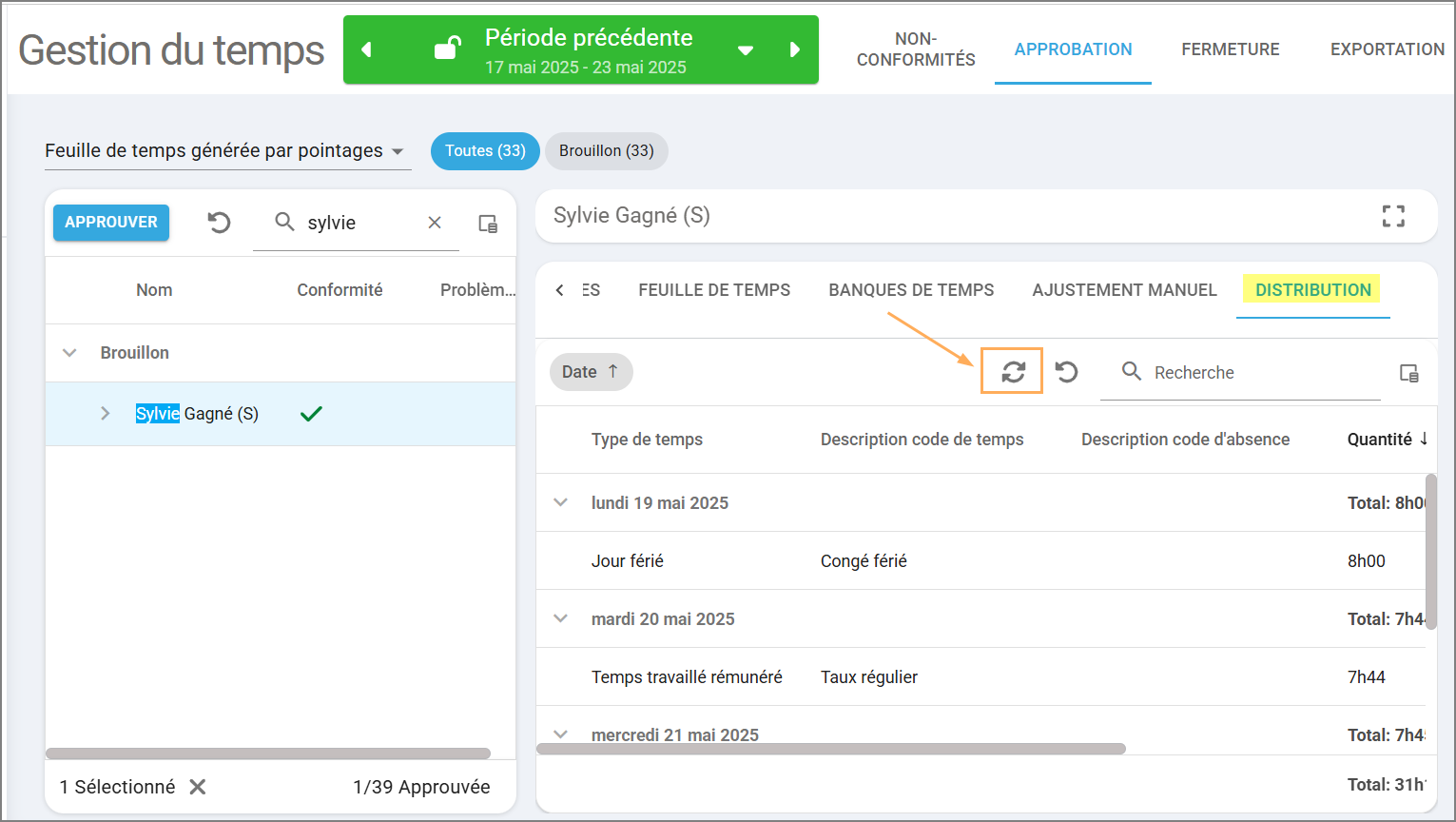
Fermeture
** Pour le moment, seul un administrateur peut fermer et exporter le temps de la période. Pour finaliser le cycle de gestion du temps, rendez-vous dans la section administration du centre d'aide.
Fermeture des périodes de travail
Procédure à suivre pour fermer les périodes de travail par les administrateurs.
Exportation
Exportation du temps
Comment exporter le temps travaillé vers votre logiciel de paie
En cliquant sur la petite flèche située à côté du nom des employés, une grille s'ouvre. Sur celle-ci vous pouvez consulter l'historique de la feuille de temps de vos employés. Vous êtes en mesure de voir tous les changements de statuts qui ont été effectués, par qui et à quelle journée/heure.
Pour fermer la grille d'historique, vous n'avez qu'à recliquer sur la flèche.
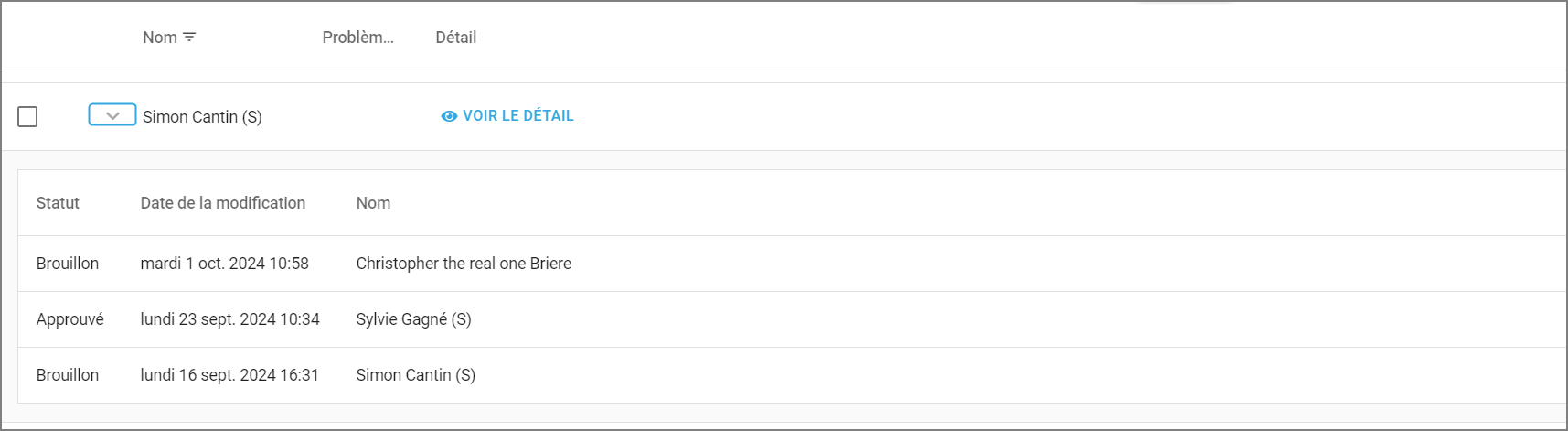
Dans le haut de votre grille, vous retrouvez tous les types de statuts de la feuille de temps qui sont existants pour vos employés durant la période concernée. Vous pouvez afficher tous les statuts en cliquant sur le bouton Toutes, ou afficher les statuts désirés seulement en cliquant sur les boutons désirés.
Les statuts qui sont disponibles sont :
Brouillon
Soumise (Seulement pour le mode Feuille de temps manuelle)
Approuvé
Supprimé (Seulement pour le mode Feuille de temps manuelle)
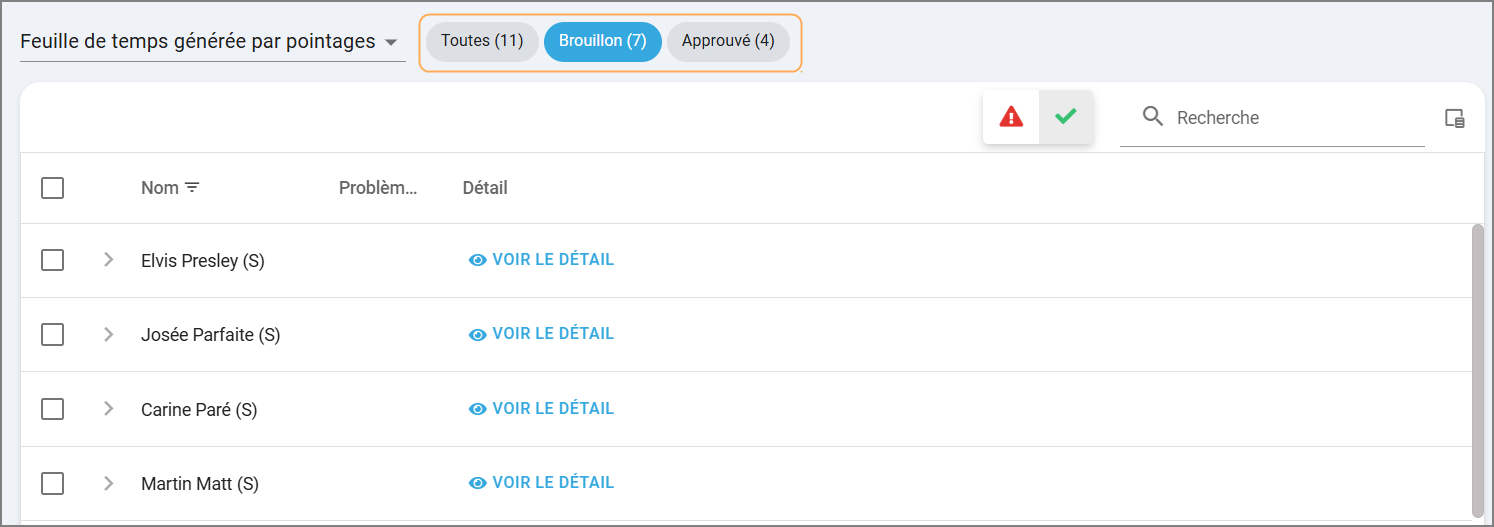
En cliquant sur les lignes d'entonnoir, vous avez la possibilité de filtrer vos feuilles de temps par les conformes ou bien les non conformes. Ainsi, vous pouvez repérer facilement ceux qui restent des corrections à faire afin de finaliser l'approbation des feuilles de temps et, par la suite, effectuer la fermeture de votre période.
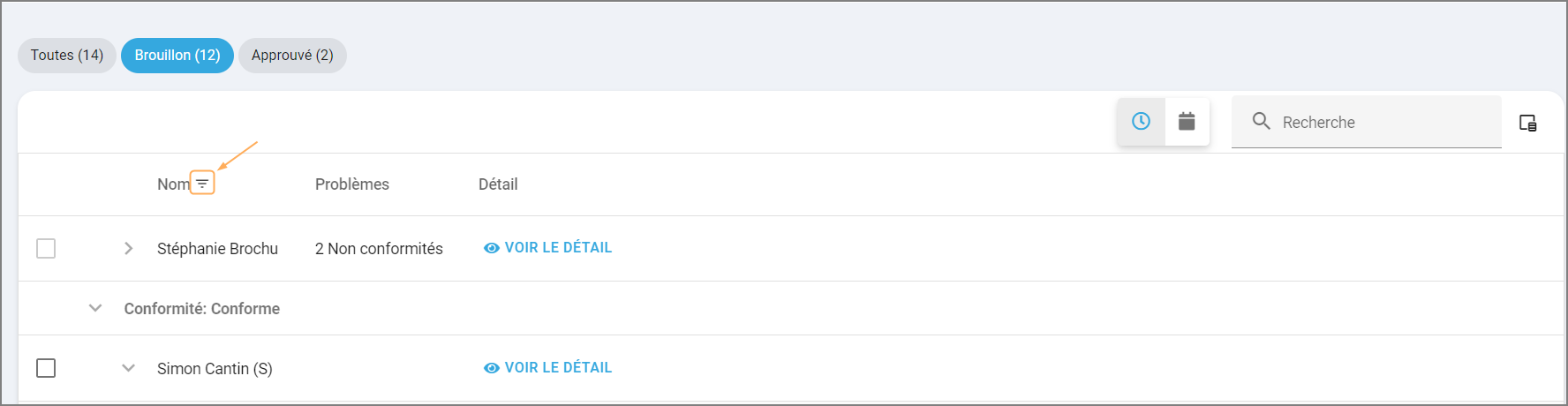
En cliquant sur l'icône de sélecteur de colonnes, vous pouvez ainsi ajouter ou enlever des colonnes dans votre affichage. Le système gardera en mémoire votre sélection pour les prochaines consultations de ce menu.
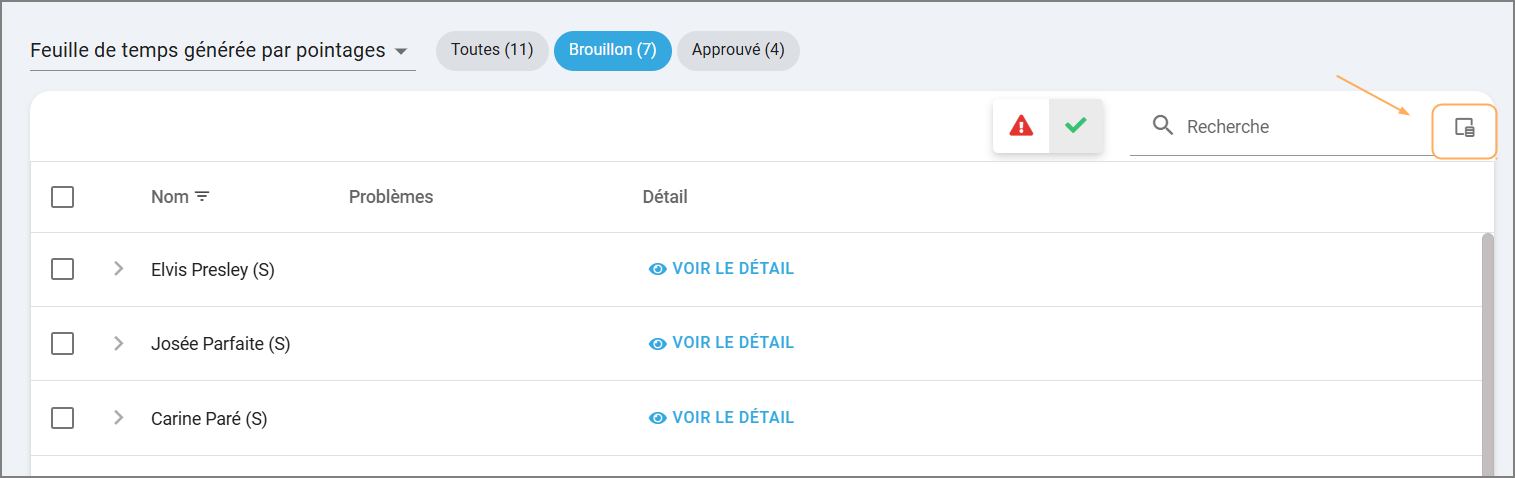
Si vous cliquez à côté des entêtes de colonne Code employé, Nom ainsi que Conforme une flèche apparait. Vous pouvez trier vos données en ordre croissant ou décroissant en fonction de vos besoins. La direction de la flèche affiche le paramètre du tri qui est effectué. Pour le changer, vous n'avez qu'à cliquer dessus et vous verrez l'ordre d'affichage changer.
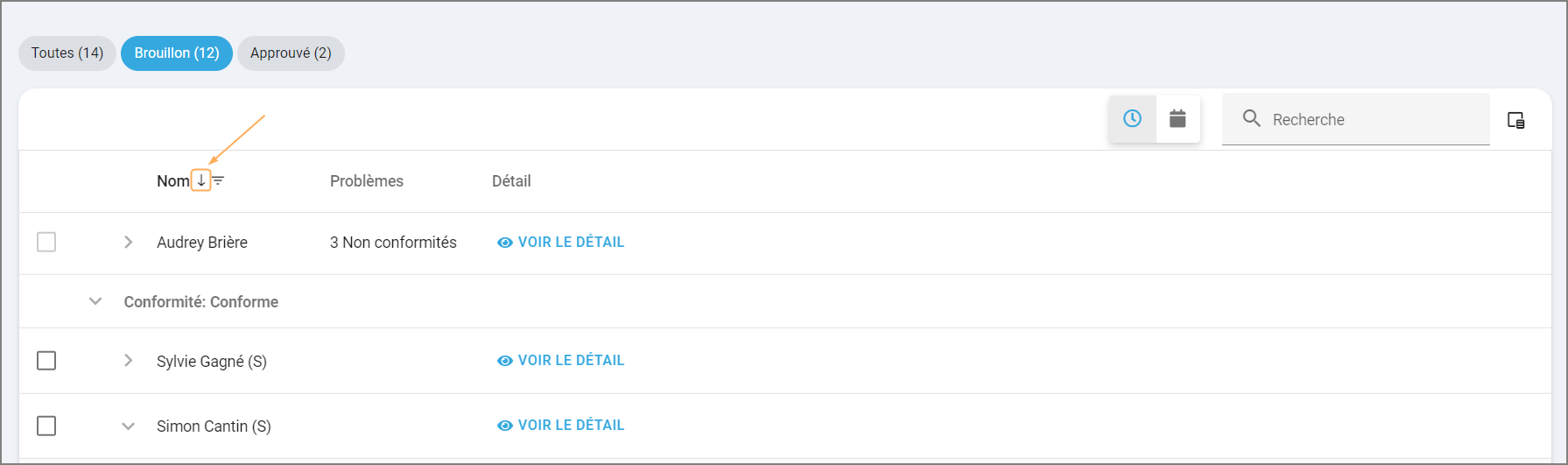
Une barre de recherche est disponible dans le haut de la grille afin de faciliter vos recherches. Vous pouvez entrer n'importe quelles données (Code employé, nom, etc.) et le système va afficher les résultats selon les paramètres entrés.